
V posodobitvi sistema Windows 10 Creators Update je Microsoft iz kontekstnega menija gumba Start odstranil povezavo do klasične nadzorne plošče, ne morete je odpreti s trakom. Hkrati je nadzorna plošča še vedno povprašena, saj vsebuje veliko nastavitev in aplikacij, ki še niso bili preneseni v univerzalno aplikacijo Nastavitve.
Danes bomo pogledali enega od načinov za obnovitev hitrega dostopa do nadzorne plošče, tako da bližnjico postavimo neposredno v razdelek »Ta računalnik«.
Odprite urejevalnik registra in pojdite na naslednjo pot:
HKEY_CLASSES_ROOT \ CLSID \ 5399E694-6CE5-4D6C-8FCE-1D8870FDCBA0
Ker je lastnik tega ključa TrustedInstaller, boste morali začasno spremeniti pravice dostopa prek možnosti "Dovoljenja" ali uporabiti pripomoček ExecTI, ki vam omogoča zagon aplikacij, vključno z Regeditom, z dovoljenji TrustedInstaller.

V desnem delu okna urejevalnika ustvarite nov 32-bitni parameter tipa DWORD, ga poimenujte DescriptionID in nastavite njegovo vrednost na 3.
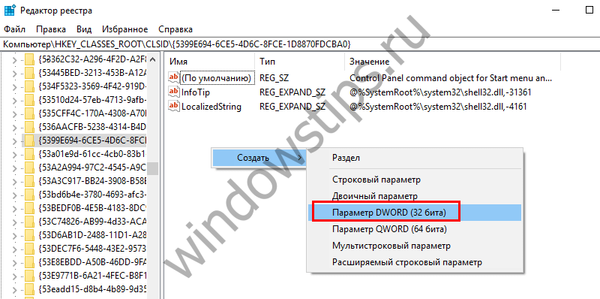 2
2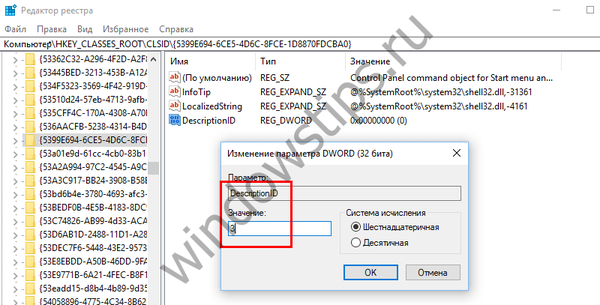 3
3Če delate v 64-bitnem sistemu, bo treba v naslednjem ključu ustvariti tudi parameter DescriptionID z vrednostjo 3:
HKEY_CLASSES_ROOT \ Wow6432Node \ CLSID \ 5399E694-6CE5-4D6C-8FCE-1D8870FDCBA0
Po tem pojdite na to temo:
HKEY_LOCAL_MACHINE \ SOFTWARE \ Microsoft \ Windows \ CurrentVersion \ Explorer \ MyComputer \ NameSpace
Tu ustvarite nov podključ z imenom 5399E694-6CE5-4D6C-8FCE-1D8870FDCBA0. V njej ni treba ustvariti nobenih parametrov.
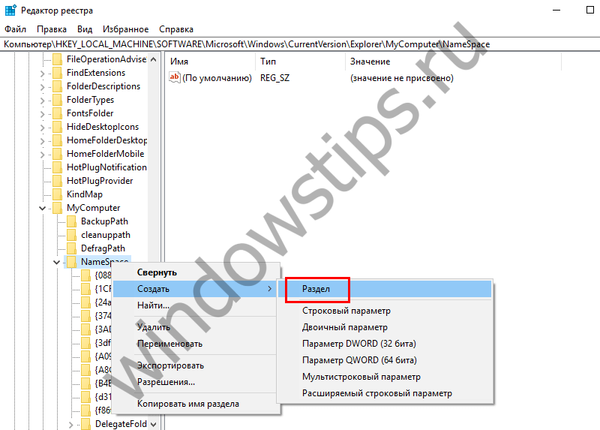 4
4Če je vaš Windows 10 64-bitni, morate ustvariti popolnoma isto particijo na ta način:
HKEY_LOCAL_MACHINE \ SOFTWARE \ Wow6432Node \ Microsoft \ Windows \ CurrentVersion \ Explorer \ MyComputer \ NameSpace
Končano, lahko zaprete urejevalnik registra. Zdaj, če odprete »Ta računalnik«, boste videli, da poleg map »Video«, »Prenosi«, »Glasba« in druge mape vsebuje bližnjico »Nadzorna plošča«.
Imejte lep dan!











